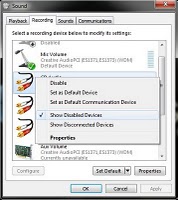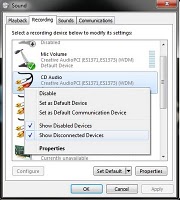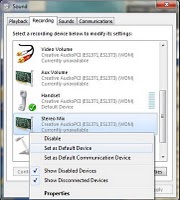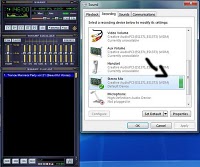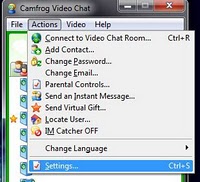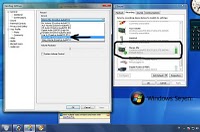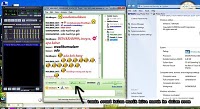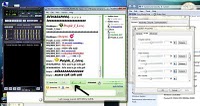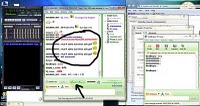26
FEB
2012
2012
Buat kamu pengguna Cf (camfrog) yang belom bisa tm (take mic) karena kendala settingannya belum cocok silahkan coba cara di bawa uni tapi ini khusus windows seven dan vista untuk Windows Xpnya menyusul yeee SELAMAT MENCOBA >>>semoga berhasil
Cara Setting Audio TM Camfrog Di Windows Vista & Seven
By :ARpas Camfrogers
Pada Windows Vista dan Windows Seven masih banyak sekali kawan-kawan yang kesulitan saat menyetel settingan audio camfrog untuk take mic di room, dengan macam2 kesulitan, seperti :
- Suara brebet ,dikarenakan menggunakan speaker luar
- Musik ada atau sebaliknya voice kita gak ada
- Atau yang lebih parahnya sama sekali enggak ada suara yang masuk ke dalam room
Kita akan bahas masalah itu disini, system yang saya gunakan untuk tutorial ini yaitu :
- Windows Seven Ultimate editon 32 bit
- Sound Card PCI Creative
Pertama-tama yang di perhatikan yakin kan kalau sound kamu benar-benar masih berfungsi normal alias tidak rusak !
Arahkan kursor mouse kamu ke icon sound yang ada di pojok kanan bawah pada layar desktop,kemudian klik kanan icon sound itu dan klik recording device.
Jika sudah terbuka jendela baru,selanjutnya kamu pastikan semua device yang ada di “recording device” sudah di tampilkan semuanya,caranya klik kanan dan centang pada “show default devices” dan “ show disconneted devices” !
Jika belum enable stereo mix kamu enable kan stereo mix dgn cara arahkan cursor kamu ke stereo mix dn klik kanan lalu klik enable.
Setelah enable,kemudian stereo mix kamu jadikan default,caranya klik kanan lalu klik “set as default devices”.
Jika sudah kamu jadikan default liat tanda aktif pada stereo mix (yang di tunjuk pada gambar),jika masih belum ada ulangin ber ulang-ulang hingga ada tanda aktif.
Kemudian kamu coba nyalakan musik,jika stereo mix sudah berfungsi,berarti berhasil.
Setelah setting audio komputer kita,lalu kita setting audio pada camfrog kita.
Silahkan login camfrog terlebih dahulu,jika sudah online camfrog kita ke tab action pada toolbar dan klik setting.
Kemudian kamu masuk ke tab audio pada record device sesuaikan jenis sound dan sound card yang anda pakai pada settingan audio komputer dan audio camfrog.
Kemudian biar playbacknya biar default aja gak usah di setting.
Sekarang kita coba test take mic dalam room.
Sekarang kita coba test take mic dalam room.
Gambar diatas saat memutar musik dengan meggunakan winamp.
Gambar diatas saat mencoba berbicara menggunakan microphone.
Gambar diatas saat mencoba memutar musik dan berbicara saat melakukan take mic di room
Saya rasa cukup jelas tutorial cara setting audio camfrog untuk take mic di room dengan menggunakan Windows Vista dan Windows Seven.